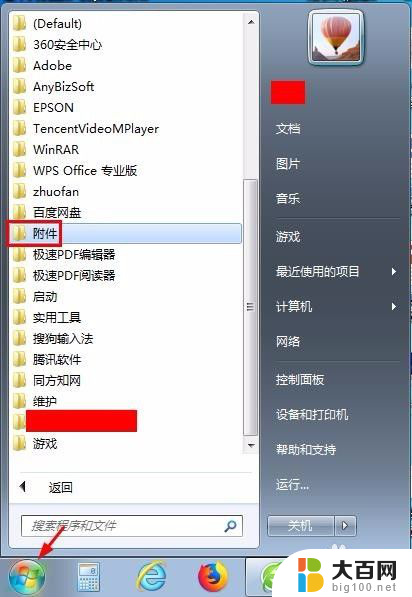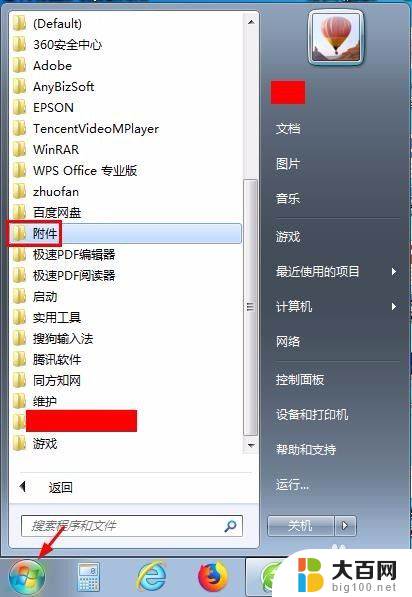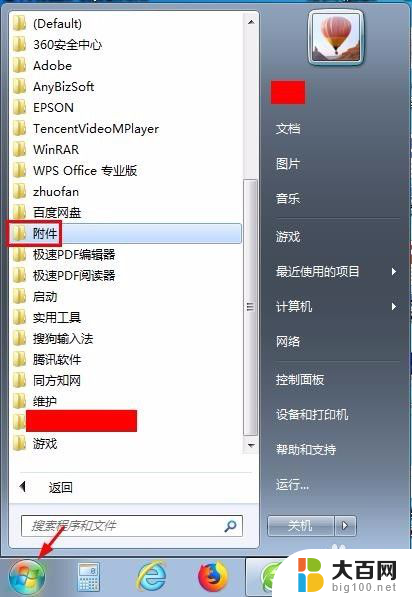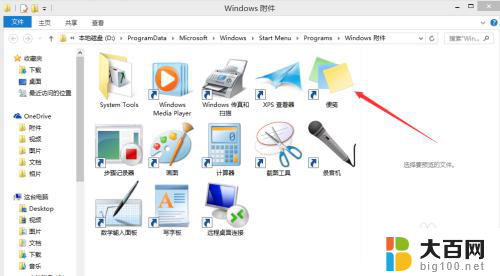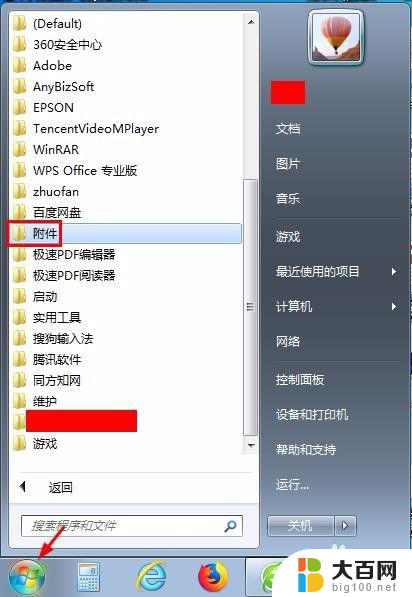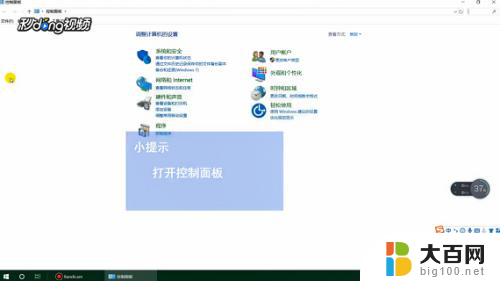桌面增加便签 电脑桌面上怎样设置便签
更新时间:2024-06-15 14:47:13作者:yang
在日常生活中,我们经常需要记录一些重要的事项或者灵感,方便日后查看和提醒,而在电脑桌面上设置便签就成为了一种非常便捷的方式。通过简单的操作,我们可以将便签贴在桌面上,随时查看和编辑。这种方式不仅可以帮助我们提高工作效率,还能让我们更好地管理时间和任务。桌面增加便签已经成为了许多人日常工作和生活中不可或缺的一部分。
操作方法:
1.第一步:在电脑桌面左下角“开始”中选择“附件”。
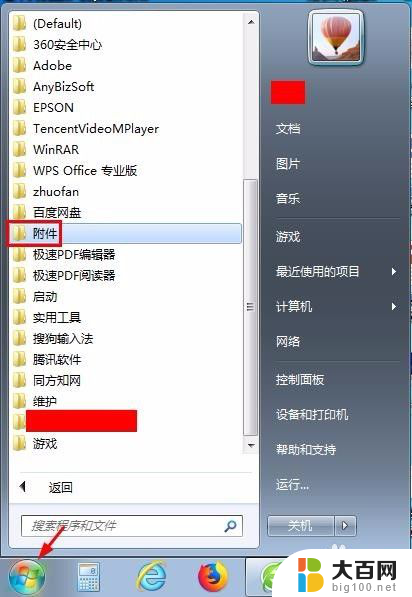
2.第二步:打开“附件”文件夹,选择“便签”。电脑桌面右上角会出现一个黄色的方框,这就是便签。
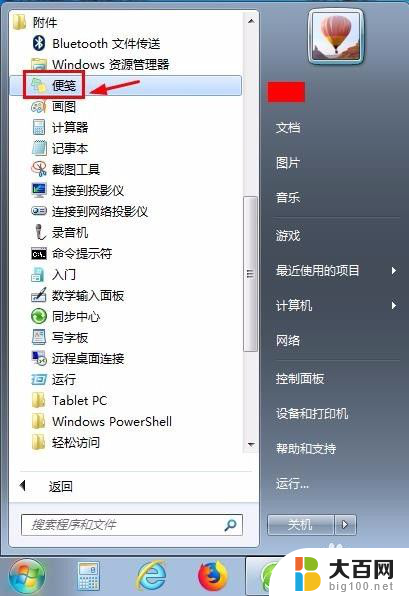

3.第三步:单击编辑左上角的加号,可以增加便签的数量。
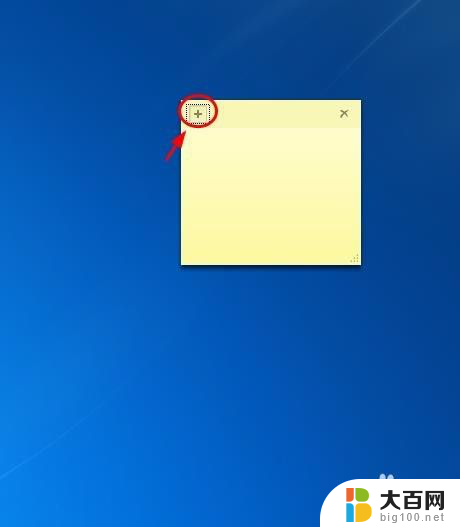
4.第四步:每单击一次加号,就会出现一个便签。

5.第五步:直接在便签中输入内容即可。
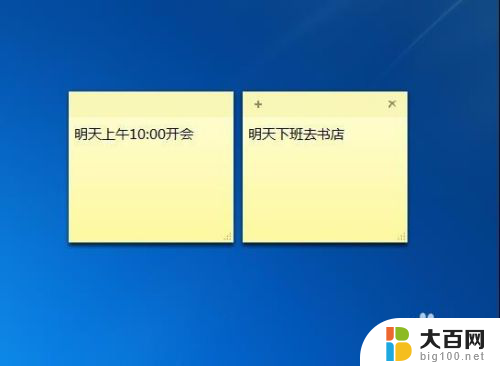
6.第六步:不需要的便签,可以单击右上角的×号。提示框中选择“是”。


7.第七步:在便签上单击鼠标右键,可以在下拉菜单中设置便签的颜色。
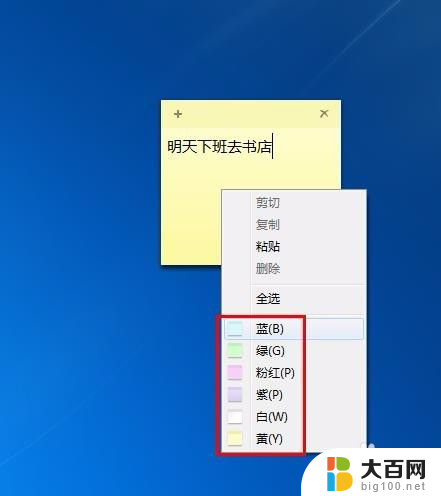
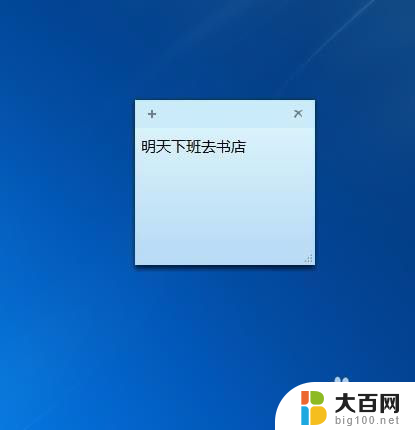
8.第八步:如果便签大小不合适,可以把光标定位在右下角。拖动鼠标就可以把便签变成想要的大小。

以上就是桌面添加便签的全部内容,如果有任何问题,请按照以上小编的方法来操作,希望这些方法能帮助到大家。